Sådan bruger du Google til at oversætte tekst i ethvert billede
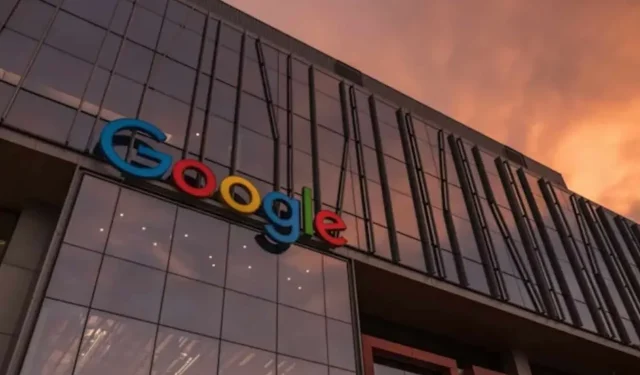
Google Oversæt har oversat tekst over billeder på mobile enheder i nogen tid nu. Men muligheden er for nylig dukket op på skrivebordet. Sådan bruger du det.
Lad os sige, at du har et billede, der skal oversættes. Det kan være et skærmbillede af en episode eller film med undertekster på et sprog, du ikke kender, eller et foto af et skilt med instruktioner eller anvisninger, du ikke kan tyde. Eller måske er det endda et skærmbillede af en artikel på din telefon, som du gerne vil læse, men et fremmedsprog forhindrer dig i at gøre det. Uanset årsagen kan du prøve at bruge den nye billedsektion i Google Translate for at få en idé om, hvad det handler om.
Google Oversæt oversætter tekst i dine billeder fra en computerbrowser
Denne nye mulighed er baseret på augmented reality-oversættelsesværktøjet, det samme værktøj som findes i Google Lens. Du har været i stand til at bruge denne funktion på mobile enheder i lang tid, men for blot et par dage siden betyder dens ankomst på nettet, at det er nemmere end nogensinde at oversætte selv den mindste tekst til et billede.
Og det bedste ved alt dette er ikke så meget oversættelsen i sig selv, men det faktum, at Google Translate overlejrer den nyoversatte tekst. På en eller anden måde. Oversættelserne vises i rammer, som om nogen havde taget de trykte versioner af de oversatte ord og klistret dem over de originale ord. Nogle gange kan man dog næsten ikke se forskellen, men andre gange ligner det et collageprojekt, der passer til et barn. Det gør i hvert fald oversættelserne lettere at læse, hvilket i sidste ende er hele pointen.
Meget enkel og pokkers effektiv funktion
For at prøve denne nye funktion skal du gå til Google Oversæt i din browser eller mobilapp. I din browser skal du gå til fanen “Billeder”, der vises for nylig. På din mobilenhed skal du vælge Kamera og derefter trykke på billedikonet på skærmen. Upload det billede, du vil oversætte til din enhed – du skal muligvis give tilladelse til at få adgang til din enheds fotobibliotek – og Google får dets algoritmer til at fungere.
Når Google er færdig med at oversætte teksten, kan du vælge visse dele, der skal kopieres til et andet sted, bede Google Oversæt om at læse oversættelsen højt for dig (mobil), downloade en kopi (desktop) eller vende tilbage til oversættelsesappen (mobil).
Skriv et svar